仕事や学校でMac用のMicrosoft Teamsをインストールする必要がありますか?IT部門がコンピュータを手渡す前にプラットフォームをインストールすることもありますが、常にそうではありません。
この記事では、Mac用のMicrosoft Teamsのインストール方法を学びます。アカウントへのログイン方法やTeamsクライアントのカスタマイズ方法も学ぶことができます。
前提条件
このチュートリアルに従うには、以下の要件を満たす必要があります。
- A computer that runs one of the three most recent versions of macOS. As of this writing, the latest macOS version is macOS Big Sur (11.2.1). If you need to find out which macOS version you have, read how to Find out which macOS your Mac is using.
- A Microsoft Teams account which you will use to log in to the platform. If you’re using Teams for work or school, you probably already have an account provided by your IT department.
- コンピュータのユーザーアカウントは管理者である必要があります。インストールにはコンピュータ上での管理者権限が必要です。管理者アカウントを持っているかどうかを知りたい場合は、管理者であるかどうかを確認する方法を参照してください。
Microsoft Teamsインストーラのダウンロード
要件を整えたら、Mac用のMicrosoft Teamsをインストールする準備が整いました。このセクションでは、公式のソースからMicrosoft Teams for Macインストーラをダウンロードし、インストールする方法を学びます。
ソフトウェアのインストールには、インストールファイルのコピーを入手するのにおすすめの場所は公式のソース(またはソース)です。ただし、一部の組織では、IT部門がユーザーにインストールファイルを提供する場合もあります。
この例では、MicrosoftからMicrosoft Teams for Macインストーラパッケージをダウンロードします。以下のステップバイステップの手順に従って、インストールを開始してください。
- Microsoft Teamsのダウンロードページにウェブブラウザで移動します。この例ではSafariを使用します。
2. Teamsのウェブサイトに移動したら、ページを下にスクロールして、コンピュータのオペレーティングシステムに適した唯一のダウンロードオプションを確認します。
3. Teamsをダウンロードボタンをクリックしてダウンロードを開始します。
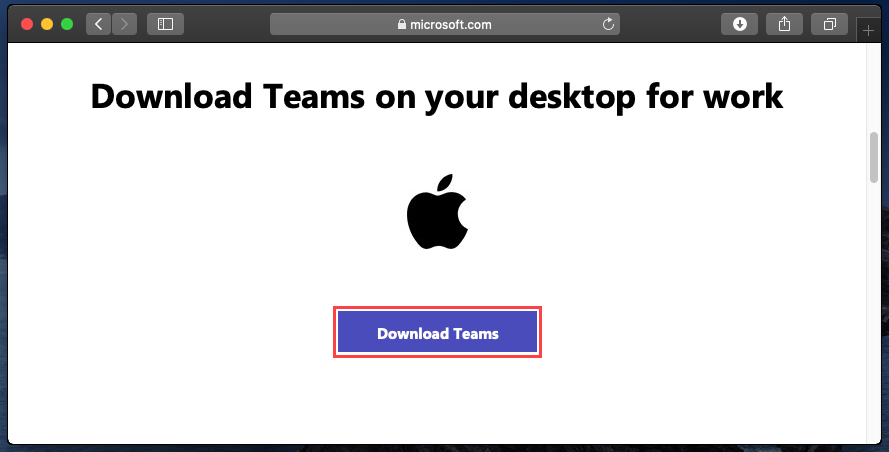
4. ダウンロードが完了すると、Teams_osx.pkgという名前のインストールファイルがデフォルトのダウンロード場所に保存されます。
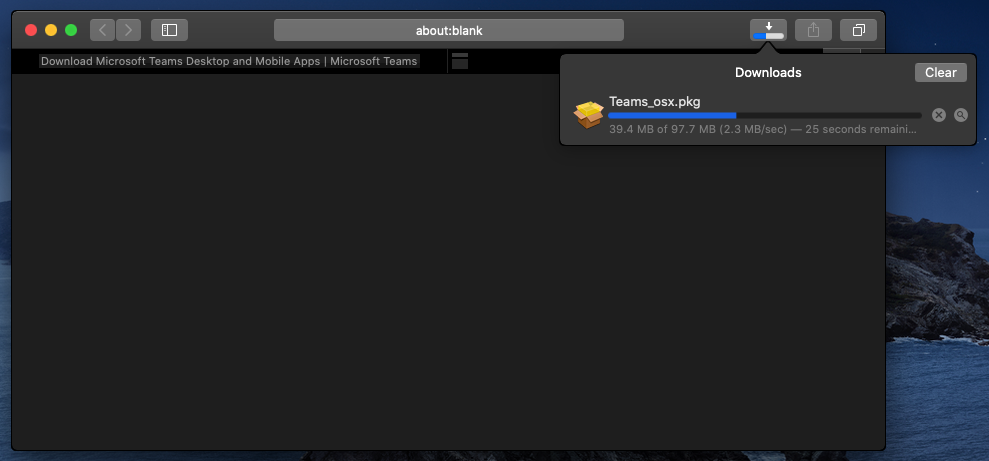
最初のステップが完了しました!Mac用のMicrosoft Teamsインストーラをダウンロードしたので、次のステップに進む準備が整いました。次のステップはTeamsをインストールすることです。
Microsoft Teamsインストーラを実行する
Microsoft Teamsインストーラをダウンロードした後は、Safariのダウンロードリストからファイルをクリックします。すると、以下のようにインストールが開始されます。
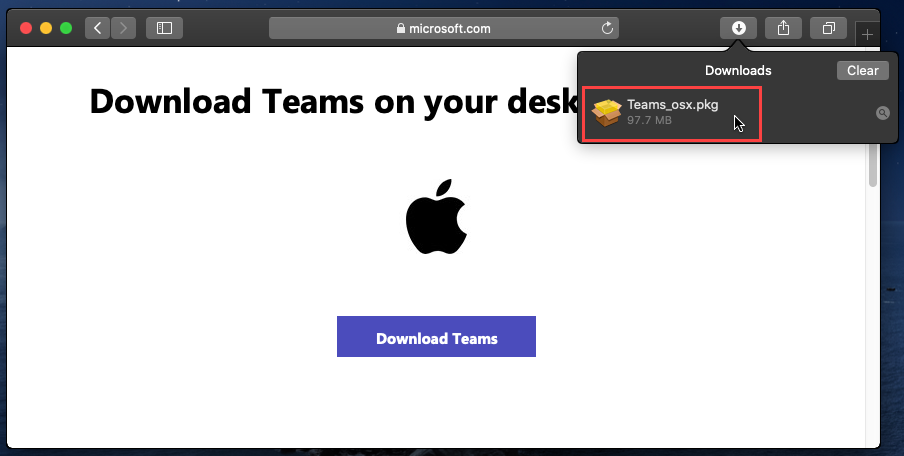
Teamsインストーラをダウンロードしたが、後でインストールする予定の場合は、ダウンロードフォルダ(Finder内)にTeamsインストーラが保存されていることを確認できます。
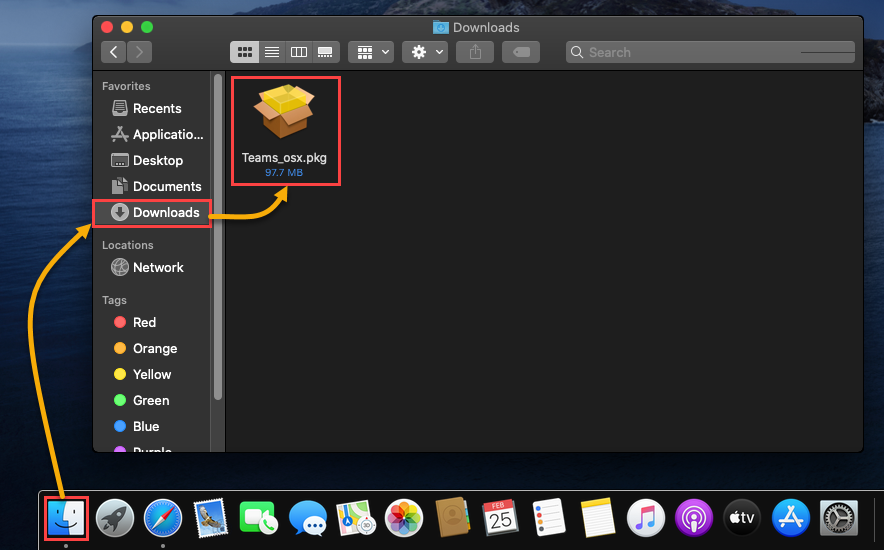
MacにTeamsをインストールする
ダウンロードしたMicrosoft Teamsフォルダが見つかったら、Teamsのインストールを開始します。以下の手順に従ってください:
- SafariでTeams_osx.pkgファイルをクリックするか、Finderでファイルをダブルクリックしてインストールを開始します。
2. インストーラーが起動すると、最初に表示されるのはイントロダクションページです。このページは単なる歓迎ページであり、アクションは必要ありません。続行するには続けるをクリックしてください。
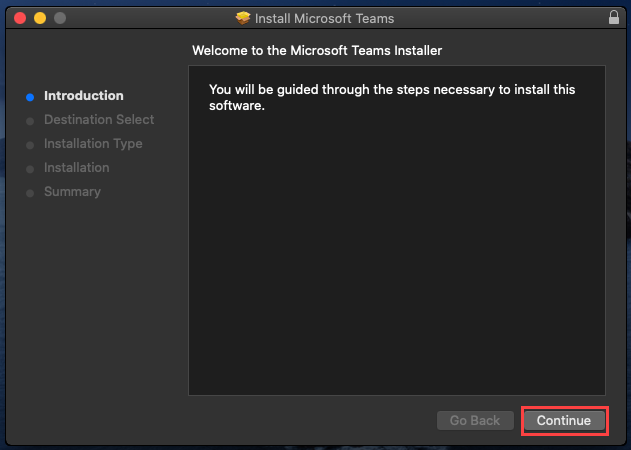
3. インストールの種類ページでは、インストール場所を変更するオプションがあります。ただし、インストーラーは既にデフォルトのインストール場所を選択しています。インストールをクリックしてください。
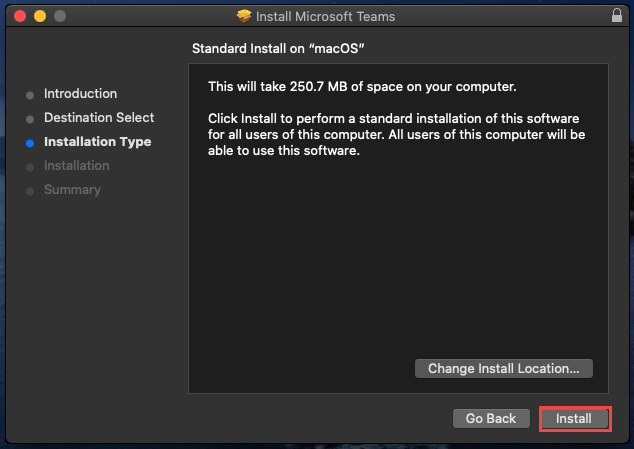
4. 次に、Microsoft Teamsのインストールを許可するかどうかを確認されます。インストールを続行するために、ユーザー名とパスワードを入力し、ソフトウェアをインストールをクリックしてください。
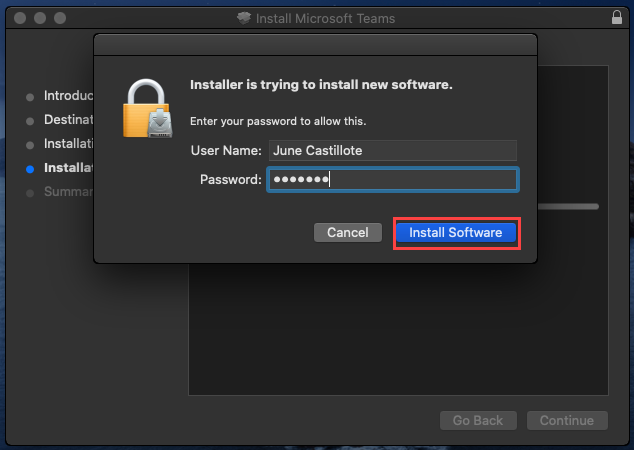
5. インストーラーが終了すると、概要ウィンドウに確認メッセージが表示されます。Microsoft Teams for Macのインストーラーを終了するには、閉じるボタンをクリックしてください。
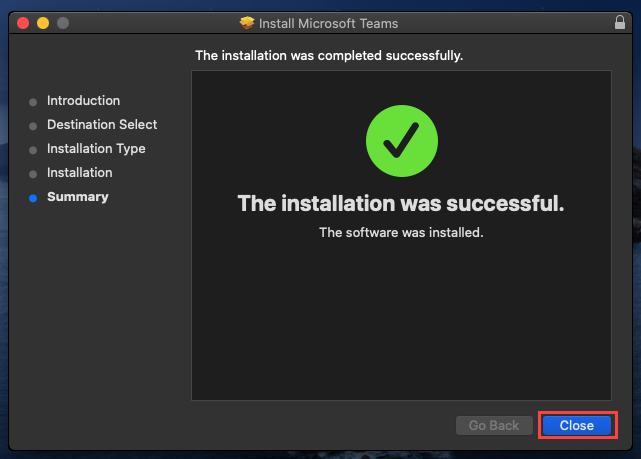
6. 最後に、インストーラーからMicrosoft Teams for Macのインストーラーパッケージを保持するか、ゴミ箱に移動するかを選択するように求められます。インストーラーが不要な場合は、ゴミ箱に移動をクリックしてください。
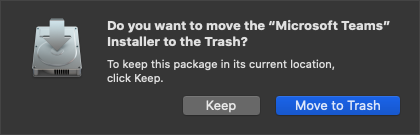
Microsoft Teams for Macの起動とサインイン
Microsoft Teams for Macをインストールしたら、使用する前にいくつかの手順が残っています。このセクションでは、Microsoft Teamsを起動し、最初にTeamsアカウントにサインインする方法を学びます。
オプション1:アプリケーションフォルダーからMicrosoft Teamsを起動
macOSにアプリをインストールすると、通常、アプリのアイコンがApplicationsフォルダに表示されます。Microsoft Teamsをインストールした後も同様です。以下の手順に従って、ApplicationsフォルダからMacでMicrosoft Teamsを起動します。
- ドックにあるFinderアイコンをクリックします。
- Finderウィンドウが表示されたら、左のペインでApplicationsフォルダをクリックします。
- 次に、右のペインでMicrosoft Teamsアイコンを探し、ダブルクリックして起動します。
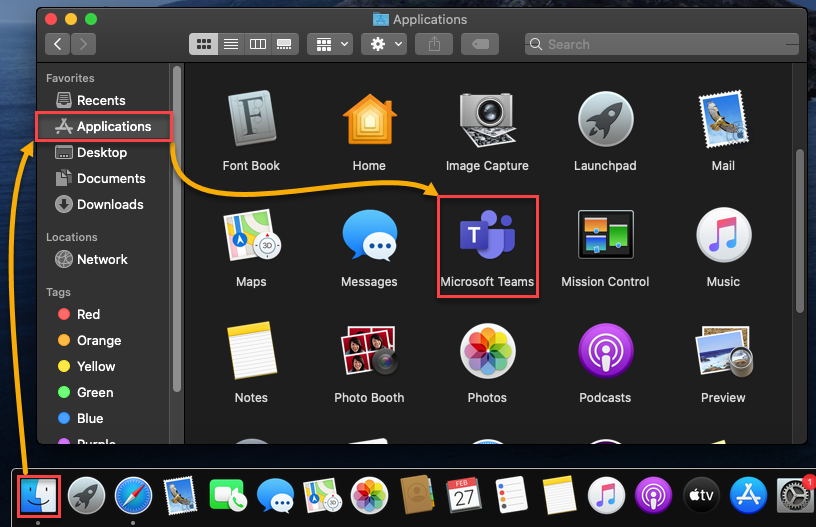
オプション2:Spotlight検索からMicrosoft Teamsを起動する
macOSでインストールされたアプリを見つける別の方法は、Spotlight検索を使用することです。ウィンドウやアイコンをクリックする代わりに、検索語句を入力する方が好きなユーザーには、このオプションでMicrosoft Teamsを起動するのが最適です。
- デスクトップの右上隅にある虫眼鏡アイコンをクリックして、Spo
- tlight検索ウィンドウを表示します。
- Spotlight検索ボックスに「Microsoft Teams」と入力し始めると、入力する度に検索結果がすぐに表示されます。検索結果でMicrosoft Teamsを見つけ、ダブルクリックして起動します。
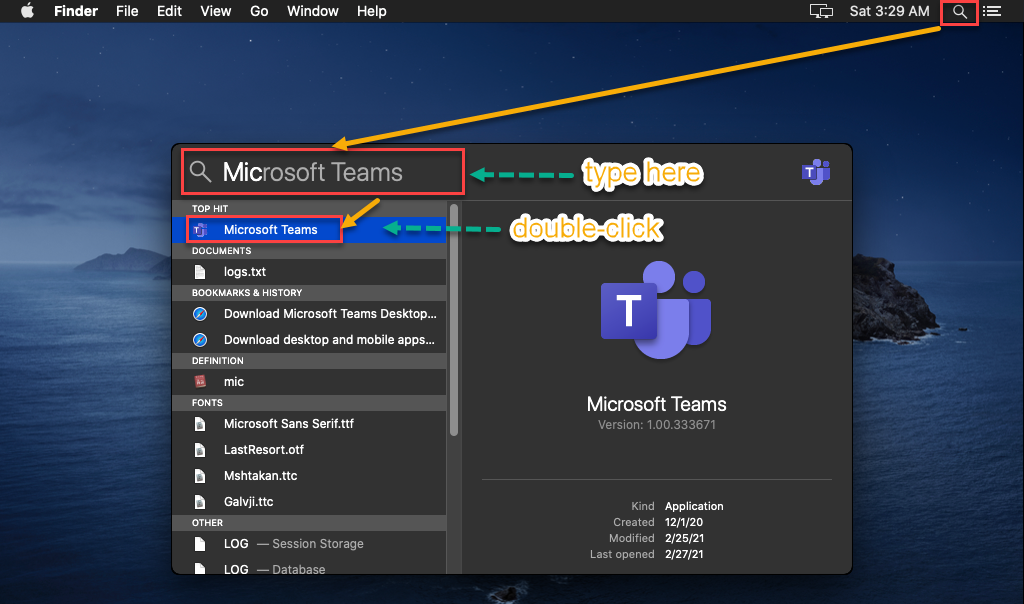
将来のアクセスのために、Microsoft TeamsアプリのアイコンをDockに追加することを検討してください。
Microsoft Teamsアカウントでサインイン
Microsoft Teamsを起動したら、次のステップは、Microsoft Teamsアカウントを使用してサインインする初期設定を行います。
組織がマルチファクタ認証(MFA)を有効にしている場合、ログイン手順は異なる場合があります。MFAでは、2つ以上の認証方法をパスする必要がある場合があります。
- Microsoft Teamsを起動すると、最初にMicrosoft Teamsへようこそ!ページが表示されます。次に進むには、開始ボタンをクリックしてください。

2. 次のページでは、メールアドレスを入力するように求められます。Office 365のメールアドレスをメールアドレスフィールドに入力し、次へをクリックします。
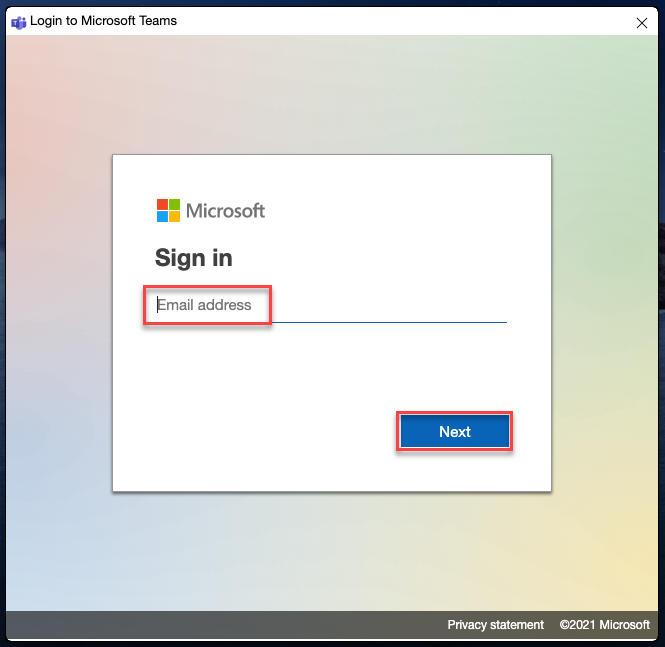
3. 新しいウィンドウが表示され、パスワードを入力する必要があります。Microsoft Teamsアカウントのパスワードを入力し、サインインをクリックします。
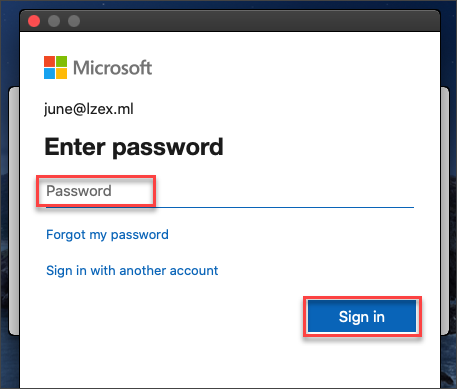
4. スクリーンショットに示されているように、サインインプロセスが完了するまで待ち、Microsoft Teamsウィンドウが表示されるはずです。
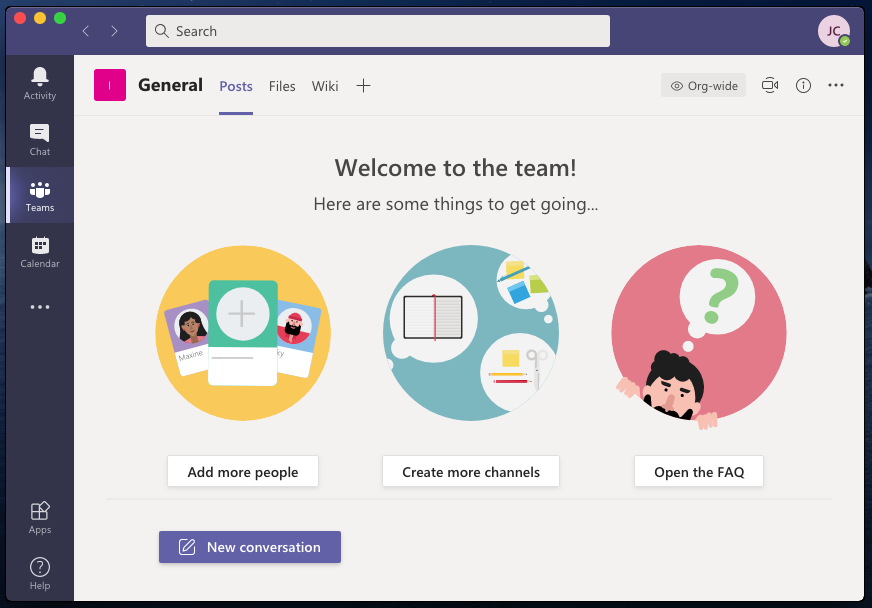
Microsoft Teamsの設定を構成する
Teamsにログインしたら、次はどうするのでしょうか? Teams初心者の場合、調整できる設定を調べることができます。表示テーマ、通知、プライバシーなどの設定などです。
Microsoft Teamsの設定を開くには、Microsoft Teamsウィンドウの右上隅にあるイニシャルのメニューボタンをクリックします。
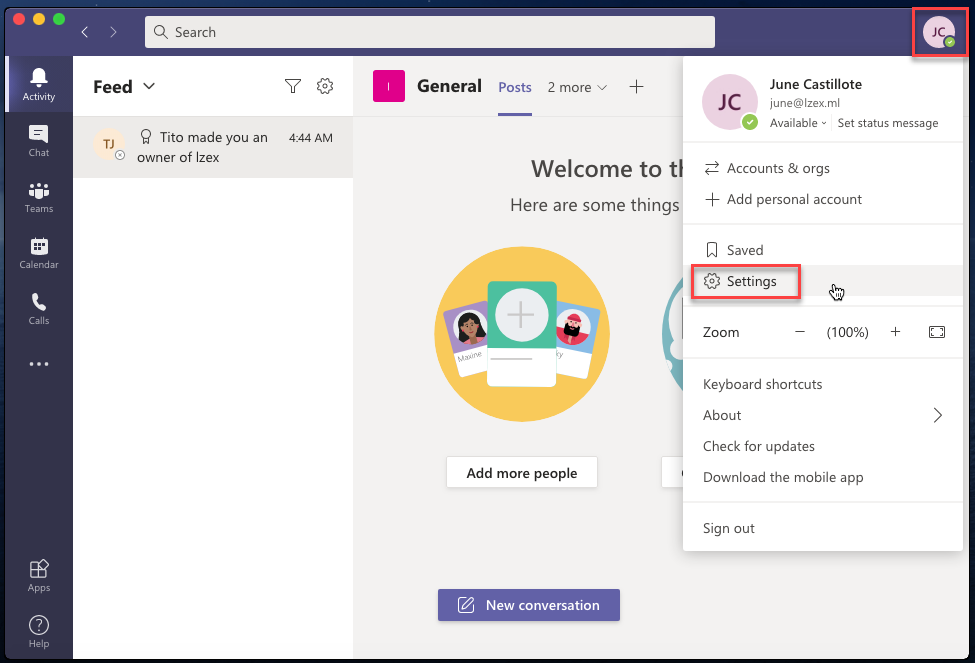
プライバシー設定の変更
最初に考慮すべき設定の1つは、Microsoft Teamsがプライバシーをどのように扱うかです。プライバシー設定を変更するには、設定ウィンドウのプライバシーメニューに移動します。その後、以下のスクリーンショットと似たウィンドウが表示されます。
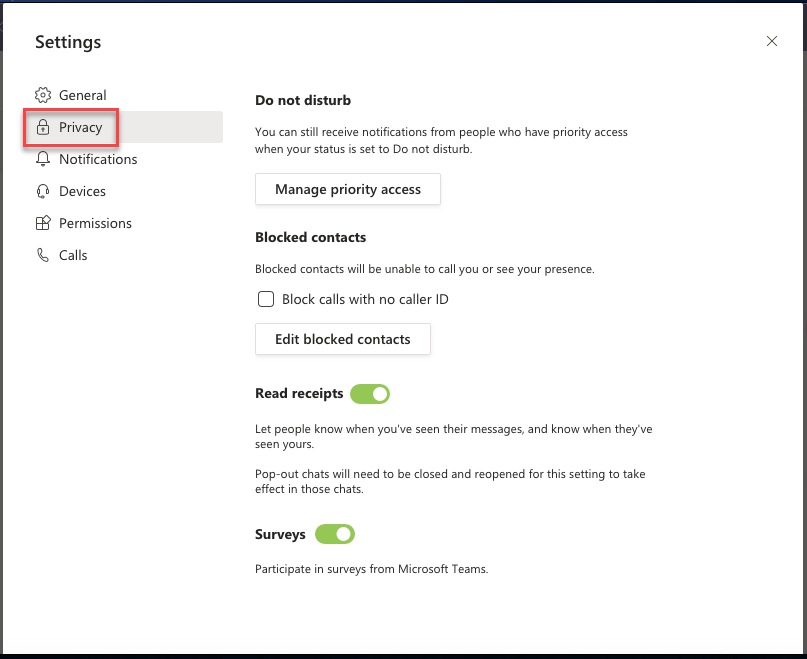
Mac用のMicrosoft Teamsには、プライバシー設定をサポートするいくつかの設定があります。たとえば、プレゼンスを非表示にしたい場合や、他の人に自分がメッセージを読んだことを知られたくない場合など、Microsoft Teamsは対応しています。
- 取り込まない – ステータスを取り込まないに設定している場合でも、あなたに連絡をすることができる人のリストを保存するオプションです。
- ブロックされた連絡先 – この設定では、以前にブロックした 連絡先のリストを管理することができます。 ブロックされた連絡先は、あなたのプレゼンスを見ることができず、1対1のチャットであなたに通話またはメンションすることができません。
- 受信確認 – この設定をオンまたはオフに切り替えることで、他の人があなたがメッセージを読んだことを知るかどうかを選択できます。
- アンケート – この設定をオンにすると、Microsoft Teamsからアンケートを受け取ることがあります。
自動起動、テーマ、および表示の設定
デフォルトのMicrosoft Teamsの外観が好みではないかもしれません。または、トランジションやアニメーションがパフォーマンスの問題を引き起こしているかもしれません。幸いにも、Microsoft Teamsではいくつかの表示のカスタマイズが可能です。
前述のように、一般設定セクションに移動し、設定ウィンドウの左側にリストされているクライアントの設定をカスタマイズできます。
テーマ – Microsoft Teamsには3つのテーマ(デフォルト、ダーク、ハイコントラスト)があります。テーマのサムネイルをクリックして好みのテーマを選択します。下の例では、現在のテーマはダークです。
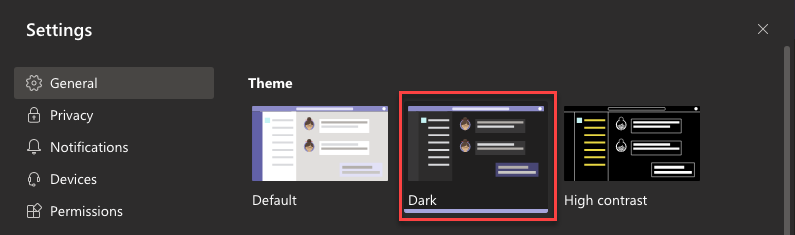
アプリケーションの自動起動 – この設定がオンの場合、コンピュータにログインすると自動的にMicrosoft Teamsが起動します。自動起動のデフォルト設定はオフになっています。

アニメーションの無効化 – アニメーションはウィンドウの遷移、スクロール、メニューのプルダウン、GIFなどに適用されます。これらのアニメーションは必要な場合もありますが、無効化したい場合は以下の設定をチェックします。

アニメーションを無効にしても、Microsoft TeamsはGIFの再生機能を備えています。ただし、アニメーションがオフになるとGIFは自動再生されなくなります。
次の手順
Microsoft Teamsは、macOSをはじめとする他のプラットフォームでも利用可能な優れたコラボレーションツールです。この記事では、Microsoft Teamsのダウンロードとインストール方法について学びました。また、Microsoft Teamsの初期設定とログイン方法についても学びました。
Microsoft Teamsをインストールして設定したので、さまざまなTeamsの機能を探索することができます。以下に、おすすめの機能をいくつか紹介します。
- 一人または複数の人との会話を開始するには、チャットを使用します。
- チームミーティングの作成と参加。
- チームの作成と参加。
- チームスケジュールの作成。
また、Microsoft Teamsヘルプ&ラーニングウェブサイトを訪れることでさらに学ぶことができます。お読みいただきありがとうございました!
Source:
https://adamtheautomator.com/microsoft-teams-for-mac/













